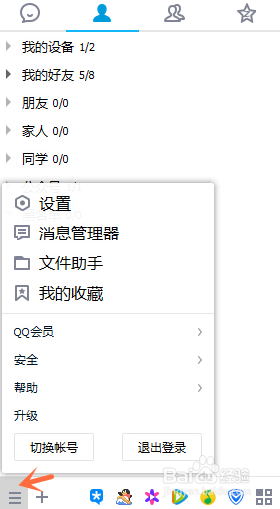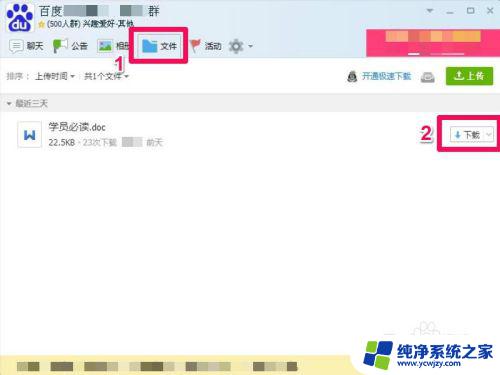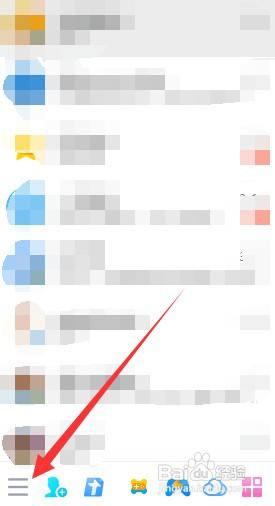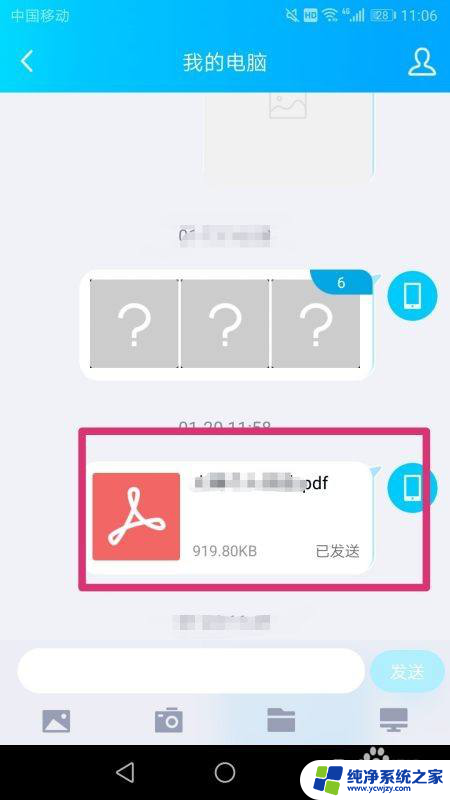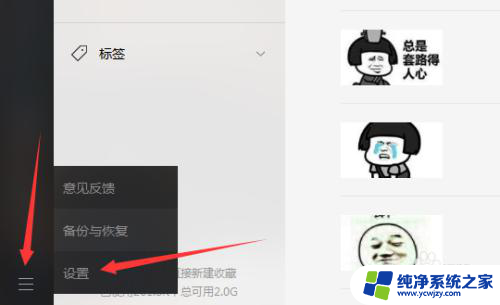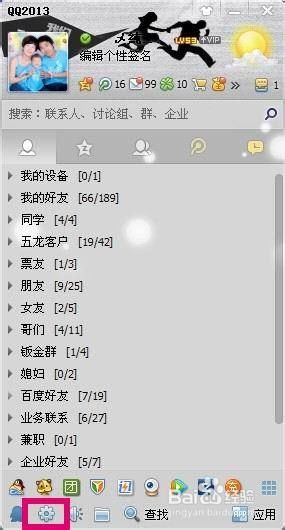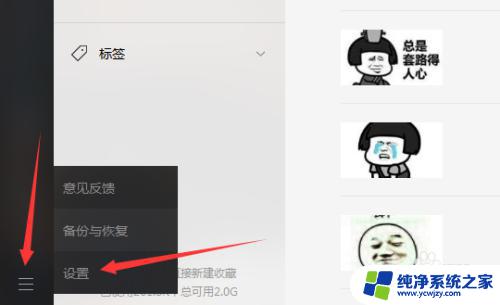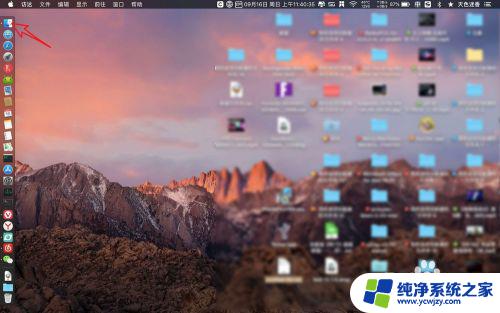qq在电脑中默认储存文件位置更改后文件不见了 电脑QQ文件默认储存在哪个文件夹
更新时间:2023-11-04 12:55:16作者:xiaoliu
qq在电脑中默认储存文件位置更改后文件不见了,随着科技的不断进步,QQ成为了我们日常生活中不可或缺的社交工具之一,在使用QQ的过程中,有时候我们会遇到一些问题。比如当我们在电脑中更改了QQ默认储存文件的位置后,却发现原本保存的文件不见了。电脑QQ文件究竟默认储存在哪个文件夹呢?这是一个让众多QQ用户困惑的问题。在本文中我们将探讨电脑QQ文件默认储存的位置,帮助大家解决这一问题。
具体方法:
1.打开电脑QQ,点击主面板的菜单按钮,如图,
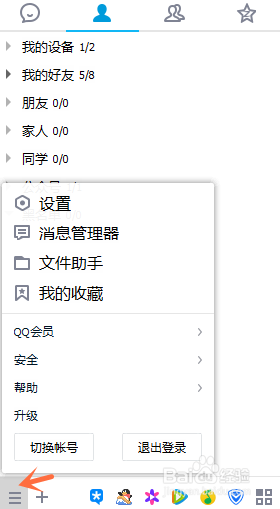
2.在弹出菜单中点击【设置】功能,如图所示,
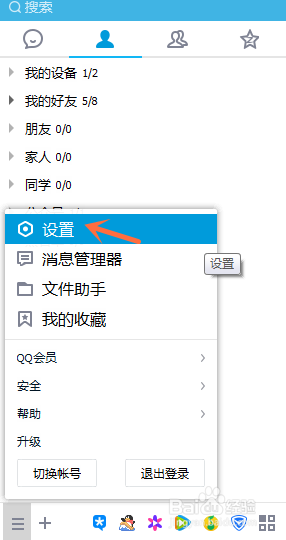
3.进入【系统设置】页面,点击【文件管理】菜单。点击后就看到【默认把接收到文件保存到此文件夹中】,如图,

4.点击【打开文件夹】按钮,如图所示,

5.点击后,会自动打开所属文件,就能看到接收到的所有文件,如图。
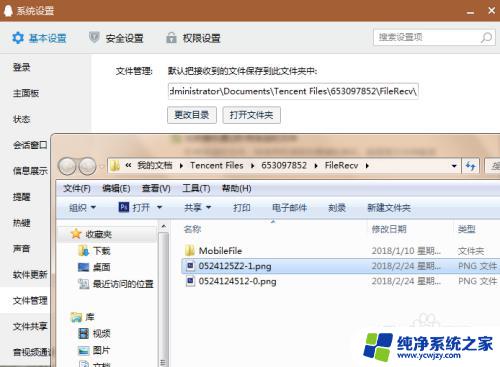
以上是关于在电脑中更改QQ默认存储文件位置后文件消失的全部内容,如果遇到这种情况,可以尝试根据以上方法解决,希望对大家有所帮助。